领事 – 使用 UI
领事 – 使用 UI
在本章中,我们将学习如何使用 Consul UI(用户界面)并了解其重要组件。
领事 UI 设置
Consul 为我们提供了一个有用的界面,使用它我们可以轻松地管理事物。您可以轻松地在您想要的任何端口上调出 consul 用户界面。Consul UI 可以分为三个重要部分,它们是 –
-
ACL – 一组规则,可轻松锁定您的集群
-
数据中心– 使您能够轻松管理数据中心并与您的集群一起工作。
-
节点– 快速更新 Consul 集群正在使用的节点
使用领事 UI
为了使用 Consul UI,我们必须在 Consul 的项目站点上安装 Hashicorp 团队提供的 UI 包。所以,让我们尝试从源代码下载它并开始使用它。如果显示权限被拒绝错误,请在每个命令之前使用sudo。
$ mkdir /opt/consul-ui $ cd /opt/consul-ui $ wget https://releases.hashicorp.com/consul/0.7.2/consul_0.7.2_web_ui.zip $ unzip consul_0.7.2_web_ui.zip $ rm consul_0.7.2_web_ui.zip
您可以在任何代理上使用以下命令查看 Consul UI 的输出。
$ consul agent -dev -ui -data-dir /tmp/consul
输出将如以下屏幕截图所示。
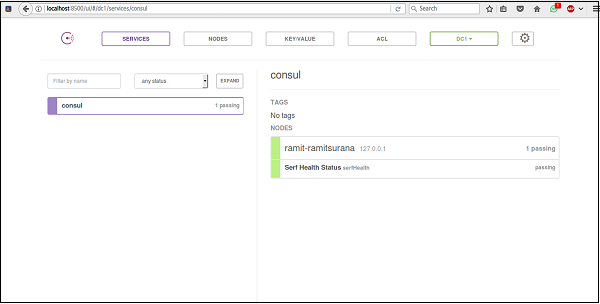
默认情况下,您将在http://localhost:8500/ui处观察 UI 。/ui 部分与 consul 的 HTTP API 相同。
要在 Docker 上使用 Consul UI,请为 Docker 映像(progrium/consul)运行以下命令 –
$ docker run -p 8400:8400 -p 8500:8500 -p 8600:53/udp -h node1 progrium/consul -server -bootstrap -ui-dir /ui
输出将如以下屏幕截图所示。
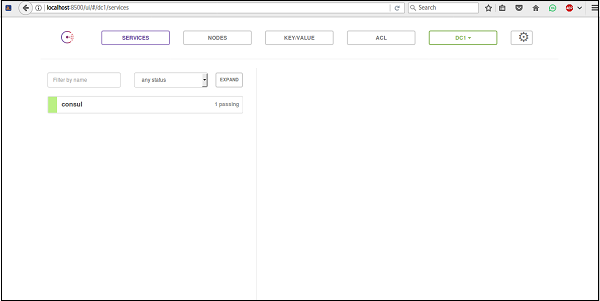
领事用户界面的特点
您可以通过查看 Consul UI 的一些功能来开始浏览它,例如 –
- 节点
- 访问控制列表
- 核心价值
- 设置
- 数据中心
- 服务
让我们详细了解其中的每一个。
节点
可以观察 UI 仪表板上节点的基本用法,如下面的屏幕截图所示。
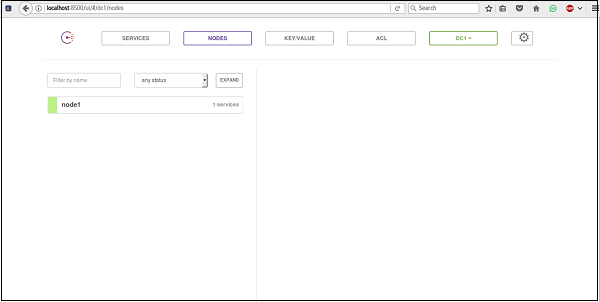
在我们的例子中,当你点击像 node1 这样的特定节点时,我们可以看到节点上的信息可以很容易地被视为 –
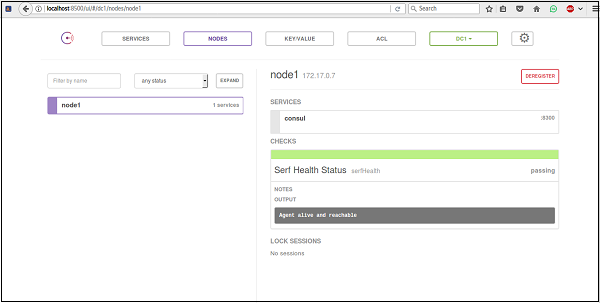
您可以随时从 Consul 注销节点。从高级领事集群的角度来看,它可以轻松管理节点。
ACL(访问控制列表)
Consul 的最佳功能之一是访问控制列表。您可以为不同数据中心的不同集群编写不同的权限。打开 ACL 的最简单方法之一是在 Consul 的数据目录中添加一个新的 json 文件。要启用和更新 ACL,您可以在设置字段中添加主 ACL 令牌,并使用 ACL 选项卡刷新它
欲了解更多信息,请查看这里
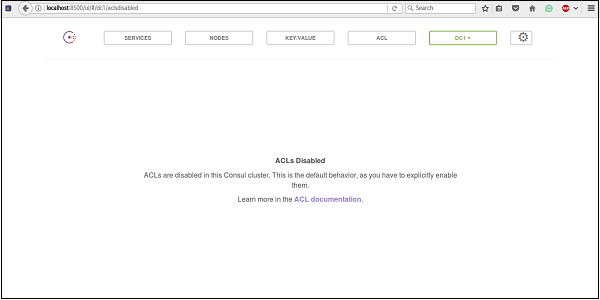
核心价值
Consul 的 Key Value 选项默认出现在 Consul UI 中。您可以使用 Consul UI 创建自己的密钥。它还提供了一个选项来创建一个文件夹来存储您的密钥。
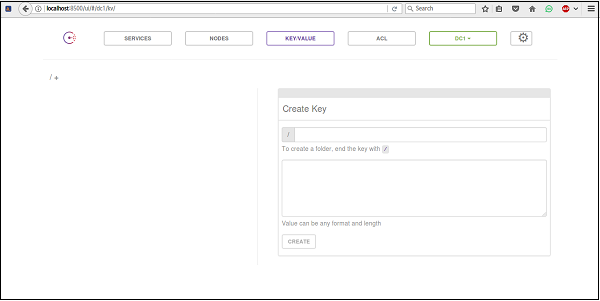
设置
您可以检查屏幕右上角的 Consul UI 的设置选项。单击该选项后,您可以轻松看到 Consul 为您提供了一个选项,您可以使用该选项配置其本地存储设置和令牌系统以进行验证。
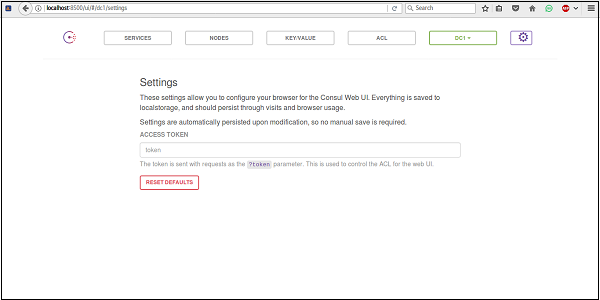
数据中心
数据中心选项可以通过选择轻松更改和切换。Consul UI 会自动更新对 Consul 正在处理的数据中心数量的检测。
服务
Consul UI 还为您提供了一个服务选项卡,用于配置和查看当前使用 Consul 部署的服务。它为我们提供了根据节点配置服务的选项。
